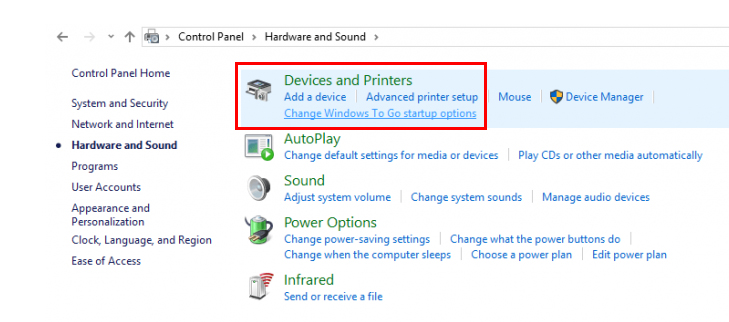.jpg)
اندازه گیری تونر باقیمانده در کارتریچ سبب می شود شما مدت زمان استفاده از دستگاه را با تخمین درست تری رو به جلو هدایت کنید. با داشتن برنامه ریزی بهتر برای فعالیت های پرینتر خود می توانید بدون اینکه مشکلی برای شما پیش بیاید کار با چاپگر را دنبال کنید. اگر در حین استفاده از دستگاه چراغ چشمک زن پرینتر شما فعال شد باید کارتریج یدک خود را آماده کنید تا در زمانی که بار ترافیکی کار شما زیاد است با مشکل روبرو نشوید. در مقاله پیش رو سعی بر آن داریم تا پیرامون اندازه گیری تونر باقیمانده در کارتریچ مطالبی را با شما عزیزان در میان بگذاریم.
اندازه گیری تونر باقیمانده در کارتریچ
زمانی که پرینتر شما شبیه روزهای اولیه خود فعالیت نمی کند و چاپ شدن اسناد با کیفیت بالا دنبال نمی شود یعنی تونر باقی مانده در کارتریج شما کم است. از سوی دیگر ممکن است آلارم شروع به خاموش و روشن شدن کند که این امر ممکن است در میان راه شما را دست خالی برگرداند. پس پیش از زمان سر رسیدن تاریخ مصرف تونر به شما توصیه می کنیم اندازه گیری میزان جوهر موجود در دستگاه خود را بررسی کنید و به خرید یک کارتریج پرینتر بپردازید. برای این اندازه گیری روش های در ادامه به شما عزیزان آموزش داده می شود که کار شما نصفه نیمه رها نشود.
اندازه گیری با کامپیوتر
برای این منظور در قدم اول باید پرینتر شما به رایانه شخصیتان وصل باشد. از منوی استارت گزینه all programs را انتخاب کنید. از صفحه باز شده گزینه devices and printers را انتخاب کنید و به تب services مراجعه کنید. گزینه ای تحت عنوان supply status pages نمایش داده می شود. شما می توانید مقدار تونر موجود در دستگاه را مشاهده کنید.
در برخی مواقع پیغامی تحت عنوان فوق used supply in use نمایش داده می شود که با فشردن دکمه ok مشکل حل می شود و می توانید مقدار تونر باقی مانده در دستگاه را مشاهده کنید.
اندازه گیری از طریق پرینتر
شما علاوه بر سیستم کامپیوتر خود از طریق خود پرینتر به صورت مستقیم می توانید مقدار تونر باقی مانده در کارتریج را بررسی کنید. اگر پرینتر شما دارای صفحه نمایش است می توانید با فشردن دکمه Menu و انتخاب Information یا Reports و وارد شدن به بخش Supplies Status میزان تونر موجود در دستگاه را اندازه گیری کنید. حال اگر پرینتر شما فاقد صفحه نمایش است چه باید کرد؟ با فشردن دکمه سبز رنگ به مدت چند ثانیه می توانید مقدار تونر کارتریج را اندازه گیری کنید و نیازی به نصب آن به کامپیوتر برای نمایش دادن تونر ندارید.
بررسی تونر موجود در کارتریج لیزری را می توانید علاوه بر نصب شدن به کامپیوتر به صورت مستقیم با دو راهکار دنبال کنید. برای پرینتر های دارای صفحه نمایش کافی است به صفحه Supplies Status وارد شوید و برای سیستم های فاقد صفحه نمایش با سبز شدن چراغ می توانید این میزان را اندازه گیری کنید.
اندازه گیری تونر باقیمانده در کارتریچ لیزرهای رنگی
پرینتر های رنگی که دارای صفحه نمایش هستند با مراجعه زنجیره وار به گزینه های فوق به سادگی می توانید میزان تونر موجود در کارتریج را بررسی کنید.
راه حل اول
با فشار دادن دکمه سبز به مدت چند ثانیه می توانید گزارشی در خصوص میزان تونر در کارتریج ها دریافت کنید. این کار را تا زمان روشن شدن چراغ چشمک زن روی دستگاه می توانید دنبال کنید و از کاهش تونر موجود در کارتریج مطلع شوید.
راه حل دوم
حال برای بررسی میزان تونر از طریق کامپیوتر باید راهکارهای فوق را دنبال کنید.
- در قدم اول All Programs را انتخاب کنید
- گزینه Devices and printers کلیک راست کنید
- بر روی دستگاه موردنظر printing preferences انتخاب کنید
- سپس گزینه services انتخاب و تب آخر گزینه print information pages انتخاب شود.
- گزینه supply status page را انتخاب کنید اکنون میزان تونر دستگاه شما نمایش داده می شود.
اندازه گیری تونر باقیمانده در کارتریچ لیزرهای مشکی
اندازه گیری تونر باقیمانده در کارتریچ دستگاه های لیزری که دارای صفحه نمایش هستند و فاقد این مهم هستند به دو صورت زیر دنبال می شود.
دستگاه های که دارای صفحه نمایش هستند.
- در قدم اول Menue را روی دستگاه انتخاب کنید.
- یکی از گزینه های فوق Information یا Reports را انتخاب کنید.
- سپس به سراغ گزینه Supplies Status برای مشاهده میزان تونر موجود در کارتریج بروید.
- دستگاه های لیزری مشکی فاقد صفحه نمایش
- برای این گونه دستگاه ها از دو روش می توانید استفاده کنید.
روش اول
با فشار دادن دکمه روی دستگاه تا زمانی که چراغ چشمک زن شود می توانید گزارشی از میزان تونر موجود در کارتریج ها به دست آورید.
روش دوم
این روش را از طریق کامپیوتر از طریق راهکارهای ارائه شده می توانید دنبال کنید.
- در قدم اول All Programs را انتخاب کنید
- گزینه Devices and printers کلیک راست کنید
- بر روی دستگاه موردنظر printing preferences انتخاب کنید
- سپس گزینه services انتخاب و تب آخر گزینه print information pages انتخاب شود.
- گزینه supply status page را انتخاب کنید اکنون میزان تونر دستگاه شما نمایش داده می شود.
کلام آخر پیرامون اندازه گیری تونر
همان طور که در طی مقاله پیش رو مطالعه کردید اندازه گیری تونر باقی مانده در کارتریج سبب می شود شما پیش از اتمام آن اقدام به خرید یک جایگزین کنید. این امر با کم شدن کیفیت چاپ و دادن یک ارور روی دستگاه بروز پیدا می کند. از همین رو شما با راهکارهای که ارائه شد می توانید مقدار تونر کارتریج را بررسی کنید و پیش از اتمام آن دست به خرید بزنید. با خرید کارتریج ایرانی این امر برای شما آسوده تر می شود. اگر در این راستا پیشنهاد سازنده ای دارید می توانید این مهم را در بخش نظر سنجی با دوستان خود به اشتراک بگذارید.